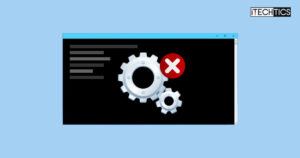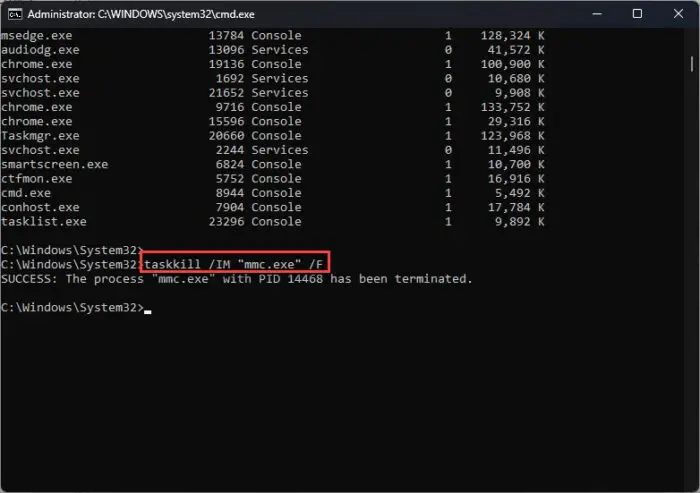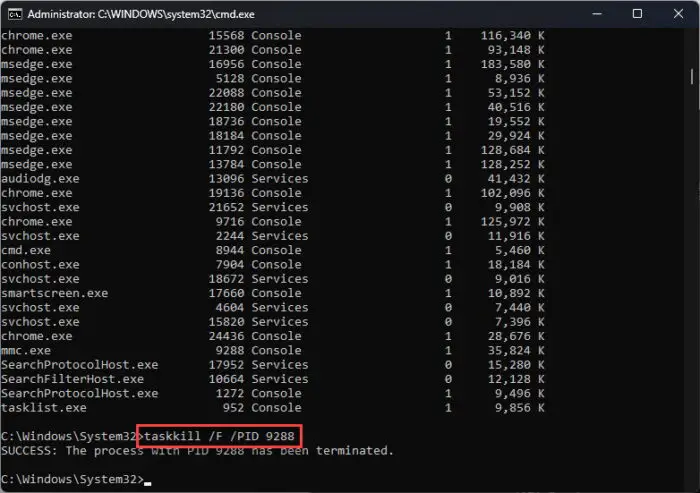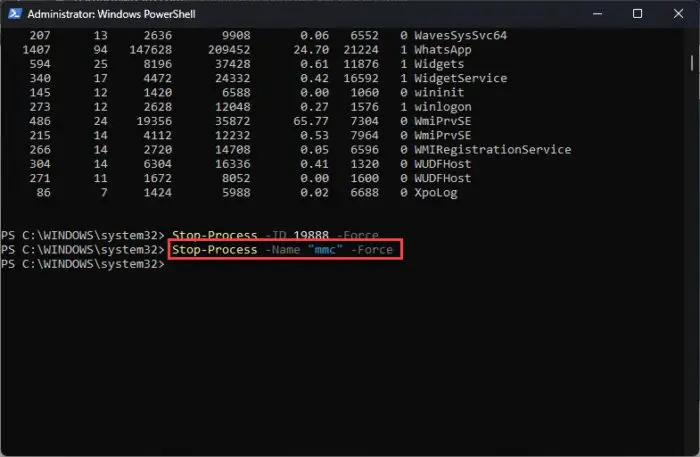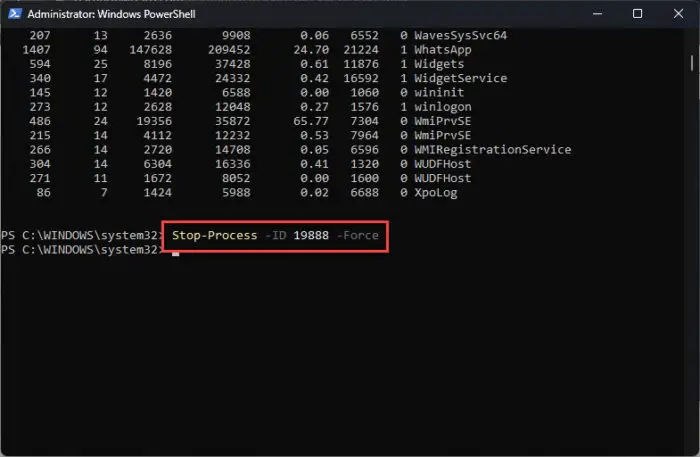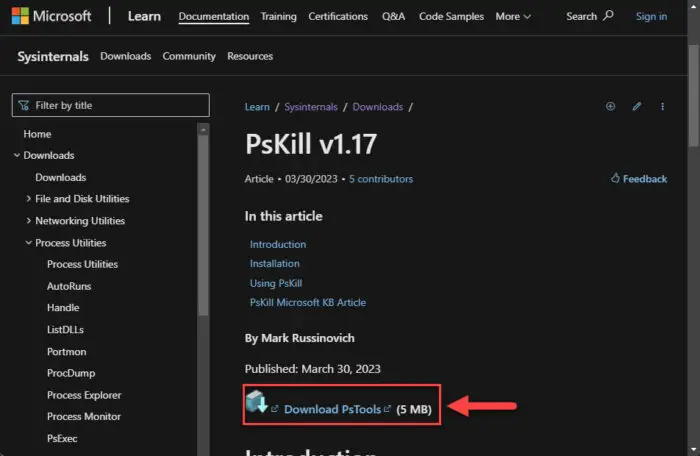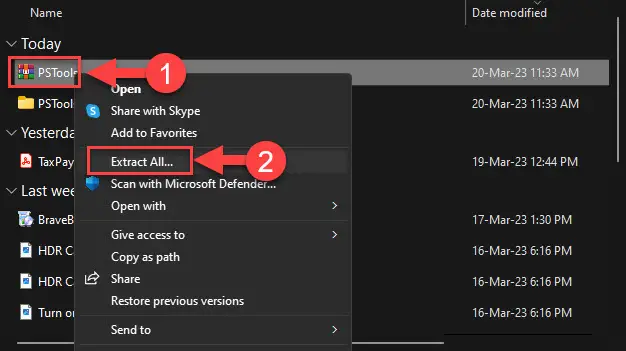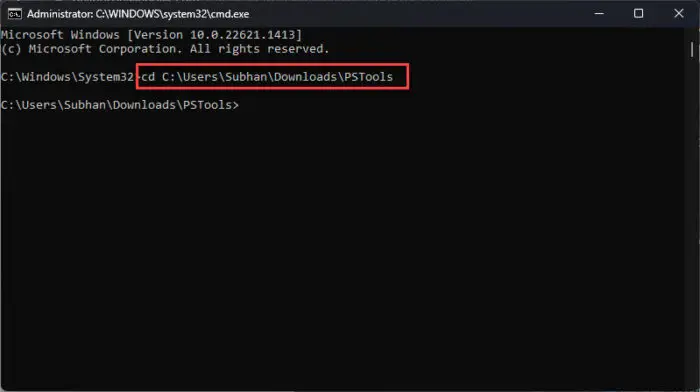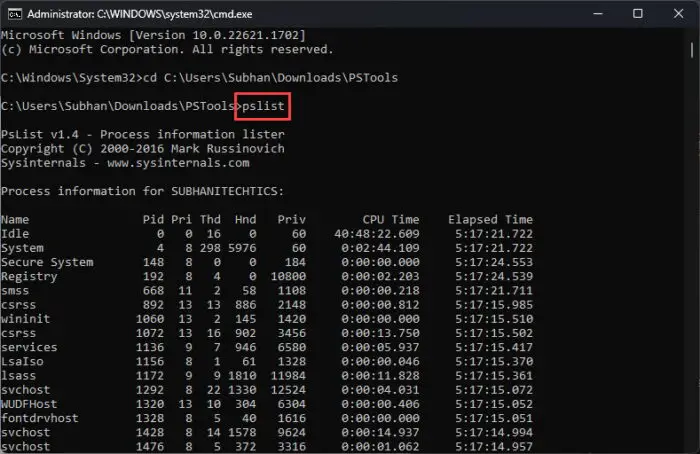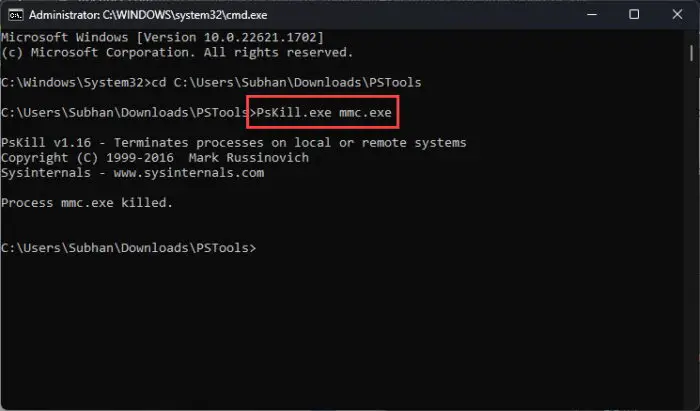与许多应用程序和程序在后台多任务会变得难以管理和杀死进程在后台运行使用的任务管理器甚至像微软Process Explorer的工具。然而,杀死任务和流程的另一种方法是在Windows命令行。
然而,您可以打开任务管理器,右键单击过程,然后单击“任务结束”杀死进程。你也可以终止一个特定的过程从任务管理器的Details选项卡。有时你遇到任务管理器本身的问题。像这样的时候,你可能需要杀死一个过程使用命令行,其中包括命令提示符和Windows PowerShell。
在本文中,我们向您展示多种方式杀死一个过程在Windows中使用命令行。
这一页封面
为什么使用命令行终止流程?
虽然一个普通用户不需要杀死进程使用命令行,有几个使用命令行工具的情况比视觉同行任务管理器。可以使用下面的命令行工具在以下场景:
- 故障排除:有些流程只是固执。他们就停止反应,拒绝死亡。在这样的条件下,杀死他们强行使用命令行是一个更容易和更安全的选择。
- 系统管理:如果你是一个系统管理员,你应该喜欢命令行实用工具。这些工具节省大量的工作和时间。您可以运行这些命令在您的网络远程远程故障诊断系统。
- 脚本自动化:如果你是一个开发人员,需要启动或停止过程在Windows中,您将需要这些命令行工具自动化。
- 病毒预防:如果您的系统被感染了病毒,它会不会让你杀了妥协的过程,因为他们要重生在杀死。在这种情况下,您可以自动化监控过程,这个过程是一旦它开始死亡。
还有其他几个用例,但这些是最常见的。
从命令提示符如何杀死一个过程
你可以杀死cmd使用taskkill命令的过程。但是,你必须知道它的进程标识符(PID)或过程的名称之前可以结束它。
当前视图和列表的任务和流程运行在您的计算机,运行以下命令在一个高架命令提示符:
Tasklist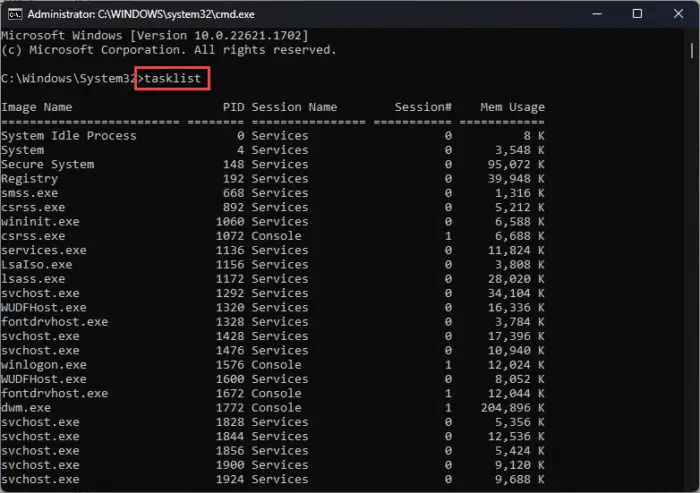
注意下的名字图片的名字列或任务的PID数字你想杀人。这些将用于cmdlets杀死各自的过程。
一旦你的名字或PID的任务,使用下列cmdlets杀死过程:
杀任务在命令提示符中使用进程名称:
[ProcessName]替换的名称的过程。
taskkill / IM / F [ProcessName]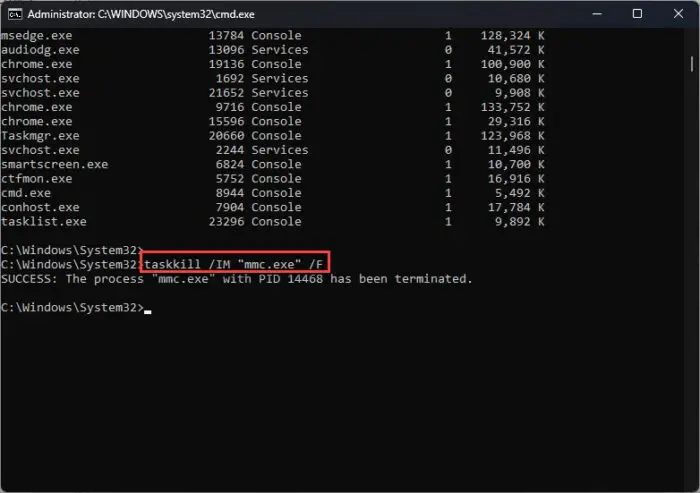
从命令提示符使用过程名称杀死进程 杀任务使用PID命令提示符:
替换与进程ID (PID)。
taskkill / F / PID(比例积分微分)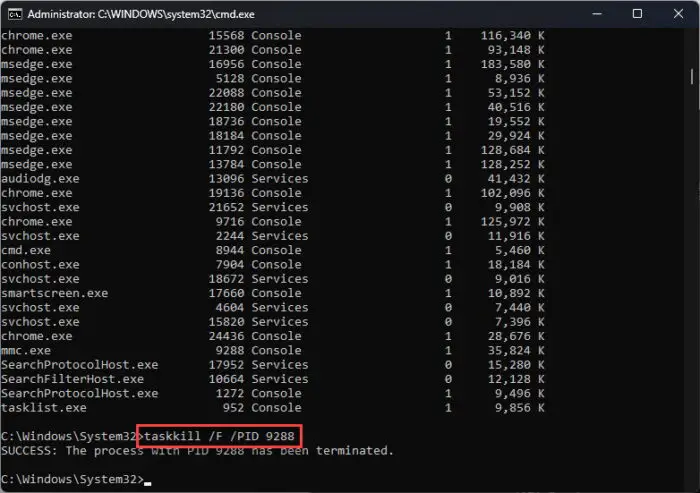
使用一个进程ID杀死进程从命令提示符
如果您使用的是较早版本的Windows,像Windows 7, Windows Vista或者Windows XP,您可以使用tskill命令,这是类似于taskkill但有限的功能。你只需要提供进程ID杀死一个任务使用tskill命令:
tskill进程id进程ID替换为实际的进程ID。
tskill 1234从Windows PowerShell如何杀死一个过程
类似于命令提示符,您还可以使用PowerShell杀死进程。但首先,我们必须把名称或进程的进程ID。
获取正在运行的流程的列表在PowerShell,运行以下命令PowerShell与提升权限:
Get-Process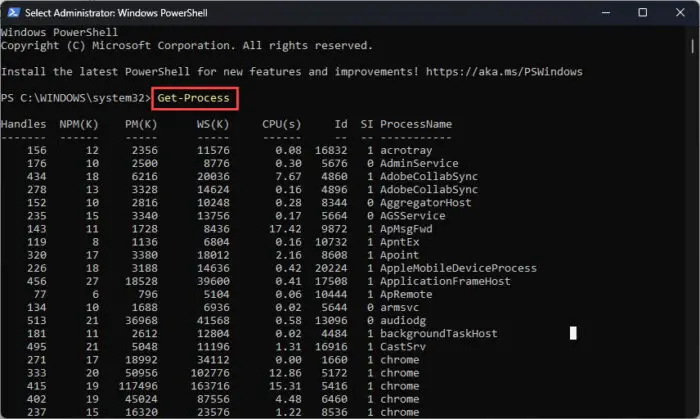
从这里,记下进程名称或PID (ID列)的过程,你想杀死,然后使用以下命令:
注意:与命令提示符,Windows PowerShell显示没有输出过程被杀一次。
PowerShell杀任务使用过程名称:
[ProcessName]替换的名称的过程。
force Stop-Process - name”[ProcessName]”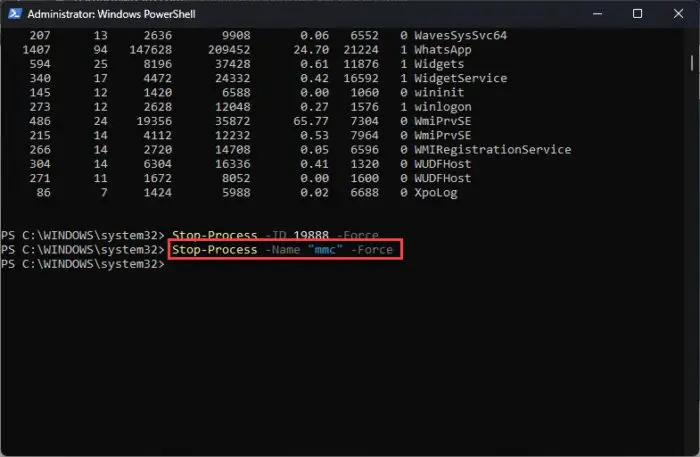
杀死进程使用过程从PowerShell的名字 使用PID在PowerShell杀任务:
替换与进程ID (PID)。
Stop-Process id (PID) force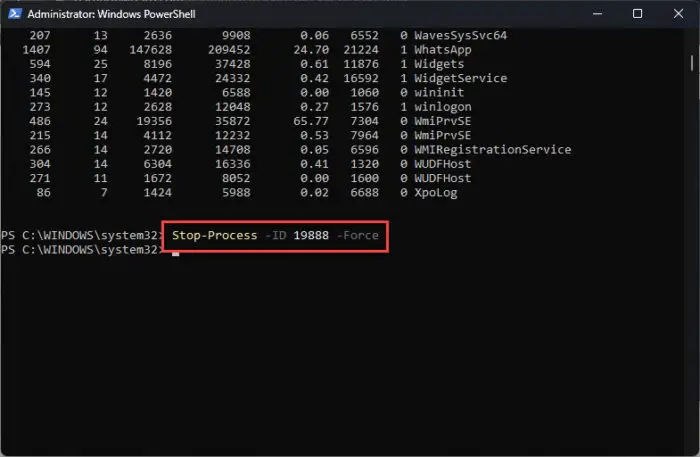
从PowerShell杀过程使用一个进程ID
如何使用WMIC杀死一个过程
Windows管理规范的命令行(WMIC)是一个有用的命令行工具来执行管理任务尤其是对系统管理员和高级用户。你可以使用wmic命令终止过程。
请注意下面提到的所有命令只会工作,如果你打开命令提示符,PowerShell或终端作为管理员。
wmic过程“ProcessId =进程id”删除进程ID替换为实际的进程ID。
wmic过程“ProcessId = 1234”删除你也可以终止进程使用它的名字:
wmic过程“name =进程名称”删除进程名称替换为实际的进程名称。例如,
wmic过程“name = ' Skype。exe”删除如果有多个进程以同样的名字,这个命令将杀死他们所有人。例如,上述Skype.exe命令将删除所有实例的名称。
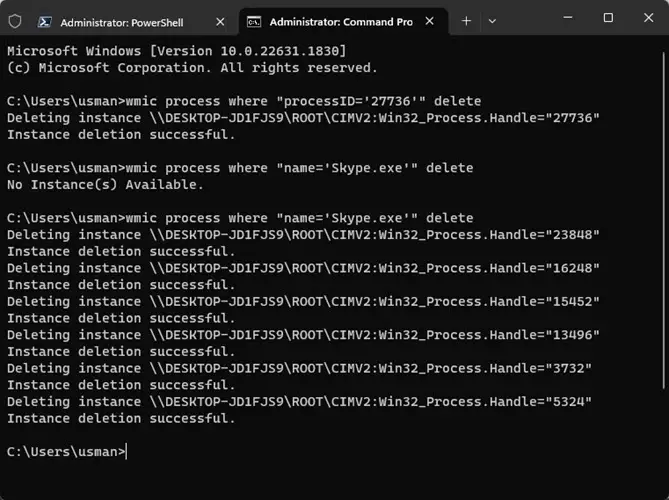
如何杀死一个过程使用SysInternals PsKills吗
PsKill是一个小工具,伴随着SysInternals PsTools套件。这是一个命令行工具用来杀死进程,同时在本地和远程网络上的其他计算机。
虽然是专为WindowsNT和Windows 2000,不包括其他命令行工具(Killtask和Stop-Process), PsKill仍然可以被用来结束流程。
使用以下步骤下载并使用PsKill杀死任务Windows电脑上使用命令行:
首先下载PsTools。
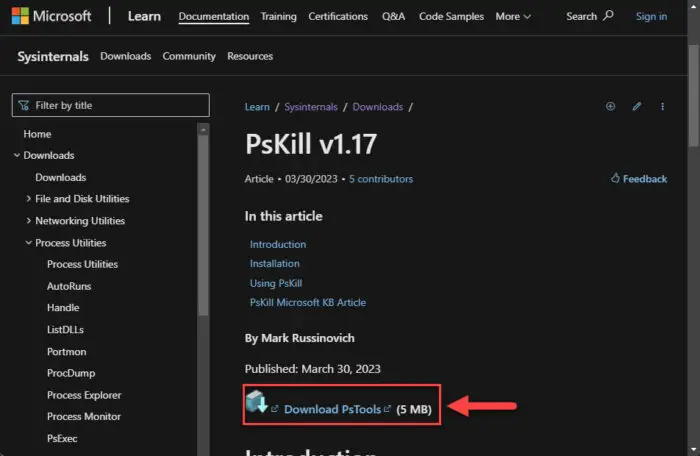
下载PSTools 提取PsTool文件的内容。
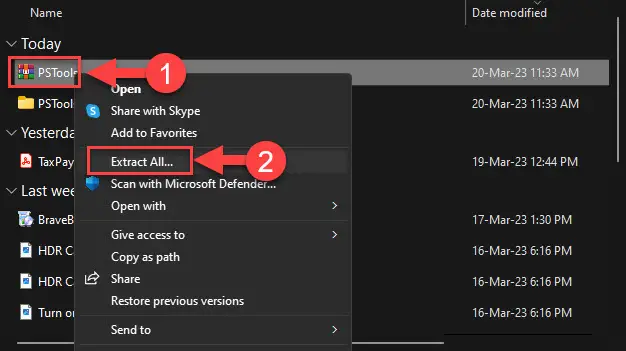
提取PsTools 启动一个高架命令提示符然后使用
CDcmdlet改变目录提取的PsTools文件夹。CD [PathToPsTools]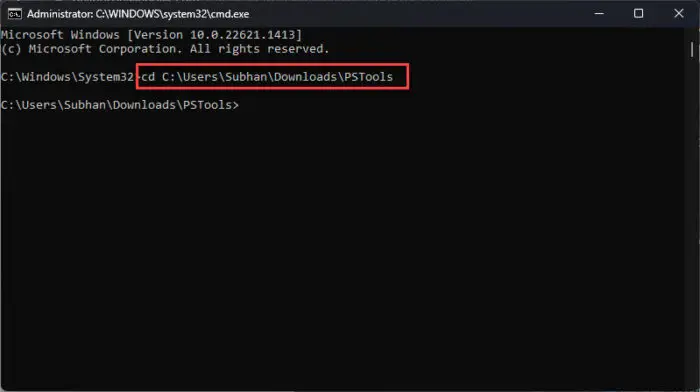
改变目录PsTools文件夹 运行以下命令列出所有正在运行的流程:
PsList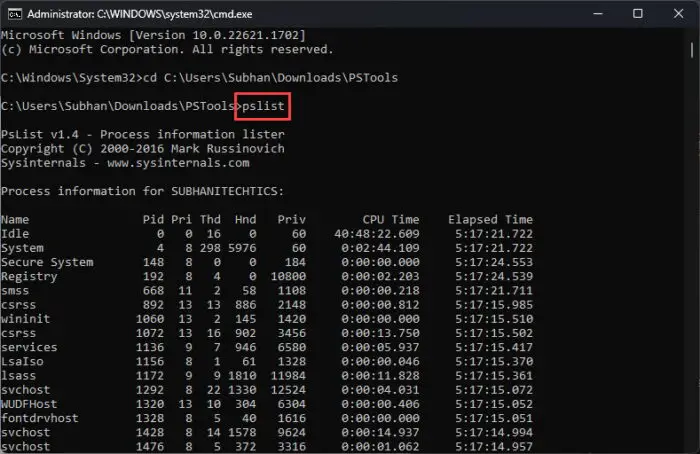
使用PsList列出所有正在运行的进程 记下这个名字的过程,你想杀人。
现在使用以下命令杀死进程使用它的名字:
PsKill。exe (ProcessName)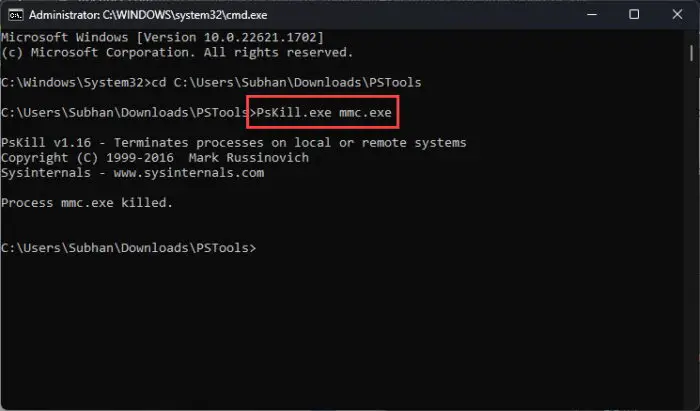
使用PsKill杀死流程
从上图可以看到,各自的过程将被杀,和相关的服务或程序将终止。
结束的想法
即使没有使用任务管理器,有多种方法,杀死一个任务或一个过程直接从命令行。您甚至可以使用这些命令脚本结束一个窗口过程。
最重要的是,你可以选择是否使用其名称或PID杀死一个过程。无论哪种方式,可以使用命令提示符和Windows PowerShell本地和外部命令。不仅如此,您还可以使用这些命令在Windows终端为相同的目的。
如果你是一个系统管理员希望快速和方便的方法杀死运行进程,给定的命令行方法只可能是最方便的方式完成它。